Kaip įrašyti vaizdo įrašą su muzika grojančia iPhone

Jei norite, kad vaizdo įrašuose skambėtų foninė muzika, o tiksliau įrašytų dainą kaip foninę vaizdo įrašo muziką, yra labai paprastas sprendimas.

Turėti naują iPhone visada yra nepaprastai jaudinantis ir jaudinantis jausmas. Tačiau tai susiję su rūpesčiu, kai reikia kurti atsargines duomenų kopijas, taip pat sinchronizuoti pridedamus įrenginius ir priedus iš senojo telefono su naujuoju. „Apple Watch“ nėra išimtis.
Šiame straipsnyje sužinosime, kaip sinchronizuoti seną naudojamą „Apple Watch“ su naujuoju „iPhone“.
Ar vis dar turite savo seną iPhone?
Perjungti „Apple Watch“ į naują telefoną tikrai bus daug lengviau, jei vis dar turėsite seną „iPhone“ ir jis veiks. Tokiu atveju, prieš sinchronizuodami „Apple Watch“ su naujuoju „iPhone“, turite atlikti keletą parengiamųjų veiksmų. Visų pirma įsitikinkite, kad jūsų Apple Watch ir iPhone veikia naujausia programinės įrangos versija.
Pirmiausia sukurkite atsarginę sveikatos ir veiklos duomenų kopiją „Apple Watch“ eidami į „ Nustatymai -> [jūsų vardas] -> „iCloud “ ir įsitikinkite, kad sveikata įjungta (matysite žalią etiketę). Atminkite, kad norint atlikti šį veiksmą, jūsų iPhone turi būti prijungtas prie WiFi tinklo.

Kitas žingsnis yra „Apple Watch“ atsiejimas. Norėdami tai padaryti, atidarykite „Watch“ programą savo „iPhone“, apačioje pasirinkite „ Mano laikrodis “, tada spustelėkite „ All Watches “ viršutiniame kairiajame ekrano kampe. Bakstelėkite mygtuką „ i “, tada pasirinkite „ Atjungti Apple Watch “.
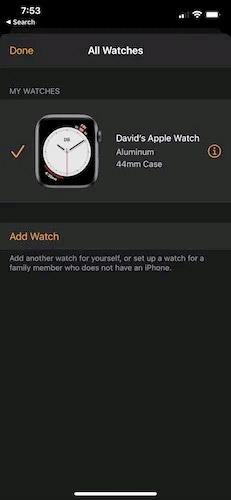
Idealiu atveju, jei naują nesusietą „Apple Watch“ pastatysite šalia naujojo „iPhone“, jis automatiškai paprašys susieti. Tokiu atveju „iPhone“ automatiškai pradės susieti. Jei ne, galite atidaryti laikrodžio programą, kurioje laikrodis buvo atpažintas kaip susiejimas. Bakstelėkite „ Pradėti poravimą“ -> „Nustatyti sau “ ir vykdykite ekrane pateikiamas instrukcijas.
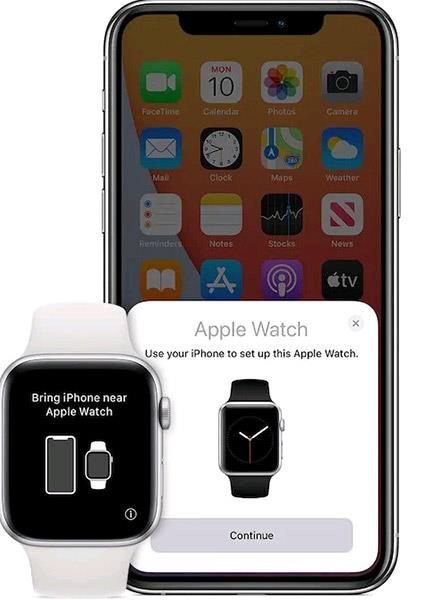
Jei senojo iPhone nebebus
Jei dėl kokių nors priežasčių nebeturite senojo iPhone arba įrenginys nebeveikia, geriausias būdas yra "iš naujo nustatyti" laikrodį ir užmegzti naują ryšį.
„Apple Watch“ eikite į „ Nustatymai -> Bendrieji -> Atstatyti -> Ištrinti visą turinį ir nustatymus “. (Pastaba, jei reikia, įveskite slaptažodį).

2. Nustačius laikrodį iš naujo, sąrankos veiksmus galite atlikti kaip naują. Atidarykite „iPhone“ laikrodžio programą ir pradėkite telefono prijungimo prie laikrodžio procesą. Galite paliesti „ Pradėti poravimą“ -> „Nustatyti sau “ ir palaikyti „iPhone“, kad nuskaitytumėte animaciją „Apple Watch“ ekrane.
Kai nuskaitymas bus baigtas, „Apple Watch“ ir „iPhone“ padės atlikti likusius dviejų įrenginių susiejimo veiksmus. Taip pat šiuo metu galėsite pasirinkti ankstesnę „Apple Watch“ duomenų atsarginę kopiją.
Atminkite, kad atliekant šiuos veiksmus svarbu užtikrinti, kad „Apple Watch“ ir „iPhone“ būtų atnaujinti ir naudojama naujausia programinė įranga. Priešingu atveju greičiausiai nematysite atsarginės kopijos. Taip pat nematysite anksčiau turėtos veiklos, treniruočių ar nustatymų. Tai reiškia, kad turėsite iš naujo atsisiųsti visas programas ir nustatyti laikrodį taip, lyg jį naudotumėte pirmą kartą.
Jei norite, kad vaizdo įrašuose skambėtų foninė muzika, o tiksliau įrašytų dainą kaip foninę vaizdo įrašo muziką, yra labai paprastas sprendimas.
Yra du greitesni ir paprastesni būdai Apple įrenginyje nustatyti atgalinę atskaitą / laikmatį.
Jei jūsų „iPhone“ ar „iPad“ maitinimo mygtukas sugedo, vis tiek galite užrakinti ekraną (ar net jį paleisti iš naujo) naudodami pritaikymo neįgaliesiems funkciją, vadinamą „AssistiveTouch“. Štai kaip.
Svarbiausia yra tai, kad kai atidarote pranešimų centrą ir tada einate į fotoaparato programą, tai reiškia, kad apgaudinėjate „YouTube“ manydami, kad programa vis dar atidaryta.
Jei jaučiatės susierzinęs dėl to, kad iš tam tikro asmens (ar pokalbių grupės) gaunate per daug pranešimų apie pranešimus savo „iPhone“ programėlėje, galite lengvai išjungti tuos erzinančius pranešimus.
Daugumoje „Android“ televizorių šiandien yra nuotolinio valdymo pultai su ribotu mygtukų skaičiumi, todėl sunku valdyti televizorių.
Ar kada nors jautėte susierzinimą, kai jūsų iPhone ar iPad kartais automatiškai įjungia ekraną, kai gaunamas pranešimas?
Tai pirmas kartas, kai „Apple“ leido vartotojams pasirinkti trečiosios šalies programą kaip numatytąją „iOS“ naršyklę.
Jei norite rasti senus pranešimus „iPhone“, galite tai padaryti dviem būdais.
Fotografuojant su priekine kamera iPhone, vaizdo ieškiklis apvers jūsų vaizdą. Naudodama iOS 14, Apple pagaliau integravo šį paprastą nustatymą į fotoaparato programą savo įrenginiuose.
Galite naudoti „Find My“, kad nuotoliniu būdu patikrintumėte „iPhone“ ar „iPad“, kurio nesinešiojate, akumuliatoriaus veikimo laiką.
Ekrano kopijos darymas yra viena iš pagrindinių užduočių, kurias tikriausiai kada nors naudojo bet kuris „iPhone“ vartotojas.
„IOS 14“ ir naujesnėse versijose „Apple“ teikia saugos rekomendacijas, kurios įspėja, jei dėl slaptažodžio kyla pavojus jūsų paskyrai.
Baigėsi tie laikai, kai traukėte plaukus bandydami susidoroti su ZIP archyvais savo iPhone ar iPad.
„IOS 14“ sistemoje „Apple“ pristatė itin naudingą naują funkciją „Back Tap“.
Ar kada nors patyrėte reiškinį, kai jūsų iPhone ekranas automatiškai užsidega arba tamsėja „neįprastu“ būdu, sukeldamas daug diskomforto?
Priskirdami savo AirPods unikalų pavadinimą, prireikus lengvai rasite ausines ir prie jų prisijungsite.
Jei jums nereikia naudoti šios raktų grupės, galite ją visiškai išjungti.
Integruotoje „Photos“ programėlėje „iOS“ ir „iPadOS“ yra integruota funkcija, leidžianti lanksčiai pasukti nuotraukas iš skirtingų kampų.
„IPhone“ sąsaja paprastai yra gana paprasta ir intuityvi, tačiau kartais kai kurie dalykai vis tiek pasirodo be paaiškinimo, todėl vartotojai jaučiasi sutrikę.
Ką tik nusipirkote „Fitbit Charge 3“ laikrodį? Čia „Quantrimang“ paaiškins, kaip prijungti šį laikrodį prie „Android“ telefono.
„Xiaomi“ neseniai pristatė įdomią naują funkciją – nešiojamų kompiuterių atrakinimą naudojant „Mi Band“. Čia yra trumpas vadovas, kaip atrakinti bet kurį „Windows“ nešiojamąjį kompiuterį su „Mi Band 3“ arba „Mi Band 4“,
Sužinokime, kaip sinchronizuoti ir perkelti seną naudojamą „Apple Watch“ į naująjį „iPhone“.
Kokius vaidmenis „Samsung“ išmaniųjų laikrodžių gaminiuose atlieka „One UI“ ir „Tizen“? Kuo jie skiriasi? Kodėl jūsų laikrodžiui reikia abiejų? Su Quantrimang išsiaiškinkime, kas jie yra.
Žemiau esančiame straipsnyje „Quantrimang“ padės jums konvertuoti skambučius iš „Apple Watch“ į „iPhone“.
Toliau pateiktame straipsnyje „Quantrimang“ padės nustatyti ir prijungti „Wear OS“ išmanųjį laikrodį prie „Android“ telefono.
Ar „Apple Watch“ ir „Android“ telefonai gali veikti kartu? Jei paklaustumėte Apple, oficialus atsakymas – šios kompanijos laikrodžiai yra suderinami tik su iPhone modeliais. Jei esate pakankamai drąsus eksperimentuoti, yra būdas naudoti šiuos du įrenginius kartu.
Ar kada nors netyčia įrašėte treniruotę „Apple Watch“ arba per klaidą sukūrėte veiklos, kurią norėjote ištrinti, kopiją? Deja, negalite ištrinti šios veiklos tiesiai iš laikrodžio ir tam turite naudoti „iPhone“. Štai kaip ištrinti treniruočių veiklą „Apple Watch“.

























